
ばかげているように見えるかもしれませんが、マウスオプションを構成できると、コンピューターをXNUMX時間ごとに使用するのが非常に簡単になります。 Windows XPなどの古いバージョンのWindowsでは、 さまざまなテーマのカスタムポインタを追加できます、コンピュータを最大限にパーソナライズします。
マウスポインタを変更するために従う手順:
- 開始をクリックして、XNUMX番目の列に移動します。 パネル制御.
- 頭を上げる 外観とパーソナライゼーション.
- 今、私たちは向かいます 個人化.
- [パーソナライズ]オプション内で、左側にある水色の背景の列に移動します。 と呼ばれるXNUMX番目の利用可能なオプション マウスポインタを変更する 私たちが押さなければならないものです。
- タブごとに分類されたマウスのさまざまなオプションを示すウィンドウが表示されます。 デフォルトでは、タブで開きます ポインタ.
- このタブ内で、 スキーム ドロップダウンメニューをクリックします。デフォルトでは、Aero de Windows(システムスキーム)と呼ばれるWindows7構成が選択されています。
- コンピューターで使用する新しいポインターを選択したら、ボタンをクリックするだけです。 アプリケー 変更を有効にします。
同じウィンドウで、タブで区切って、次のことができます さまざまなマウスオプションを構成できるさまざまなオプションを見つける 私たちのニーズや好みにそれを適応させるために。
ポインタオプション
タブに移動すると、 すぐ右側にポインターオプションがあります、マウスの移動速度から構成できます。トレースを追加してマウスを表示し、書き込み時に非表示にし、ダイアログボックスが開いたときにデフォルトのボタンに自動的に移動し、次の方法でポインタを見つけます。 CTRLボタンを押します。
マウスホイールを構成する
Wheelタブでは、それを使用して行う動きの垂直スクロールと水平スクロールの両方を構成できます。
ボタン
ボタンと呼ばれるタブを使用すると、移動に問題がある場合や左利きの場合にボタンの順序を変更できます。 また、ダブルクリックしてフォルダを開いたり、アプリケーションを実行したりする速度を変更することもできます。
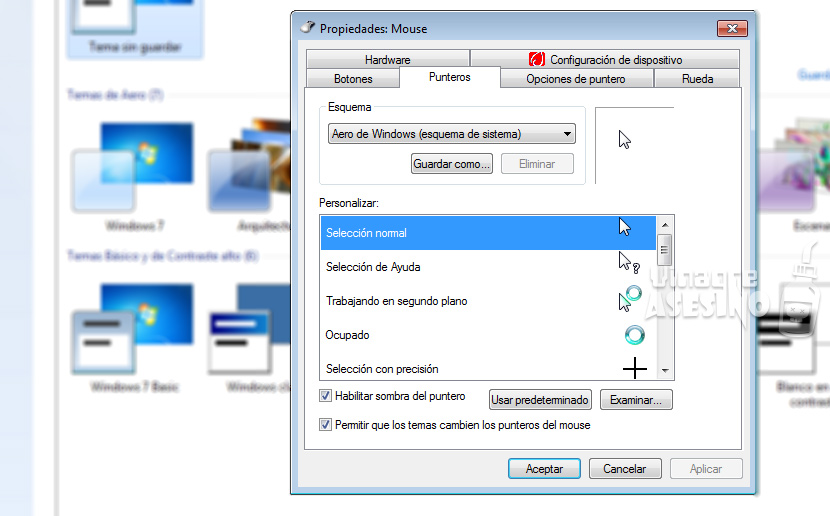
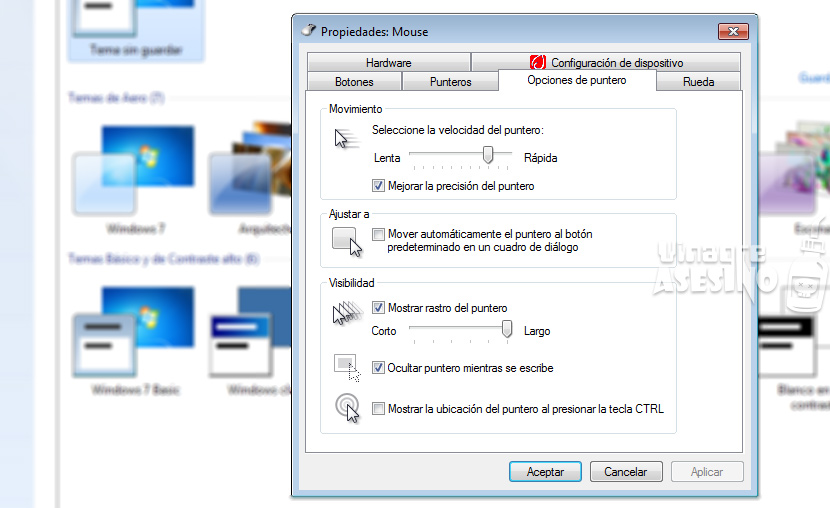
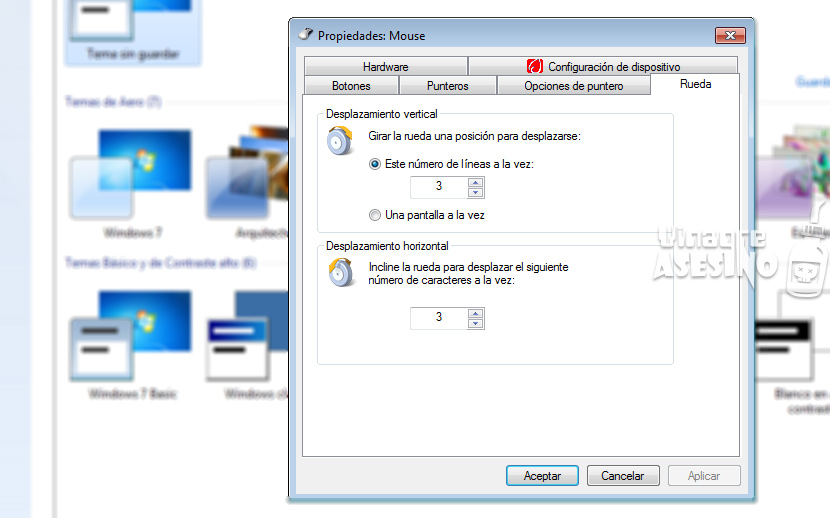
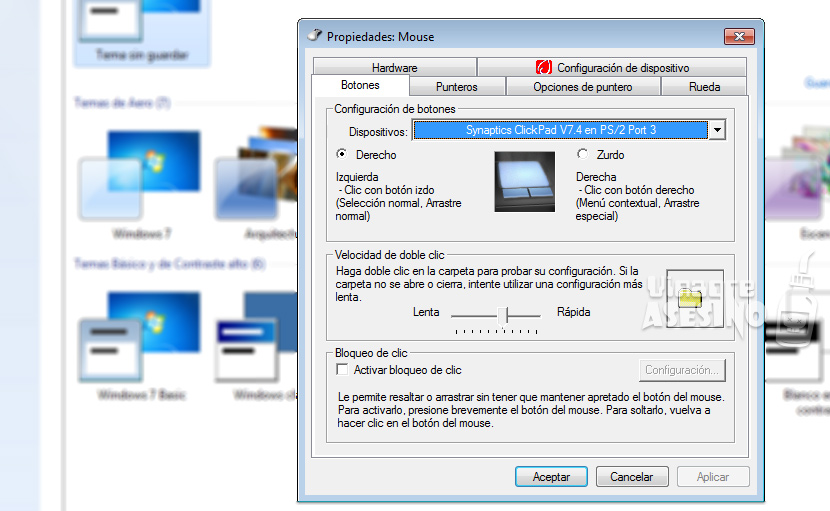
こんにちは非常に良いチュートリアル、情報、挨拶、良いブログをありがとう。
コメントしてくださってありがとうございます。